动画渲染
兼容90%CG软件,渲染提速400倍
注册瑞云渲染账号,新用户可5折渲染
自动分析上传3ds Max渲染文件,渲染作业开始并实时查看进度
渲染完成后,序列图将自动下载到您本地的计算机




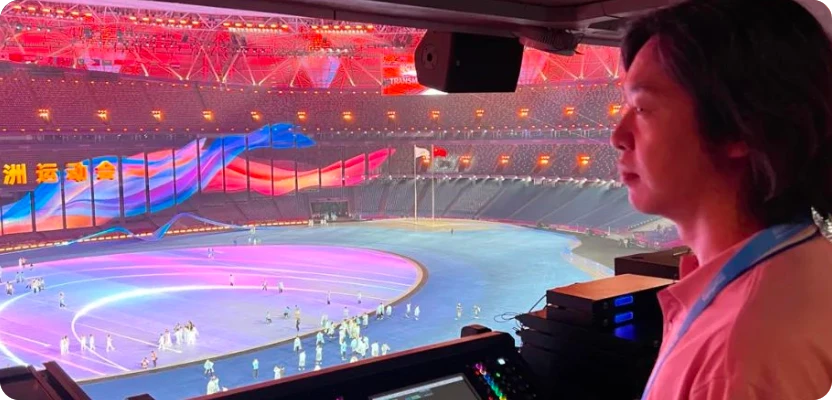
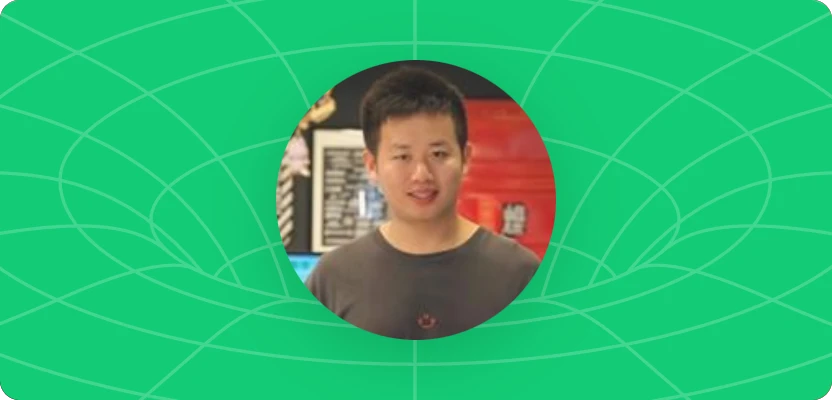

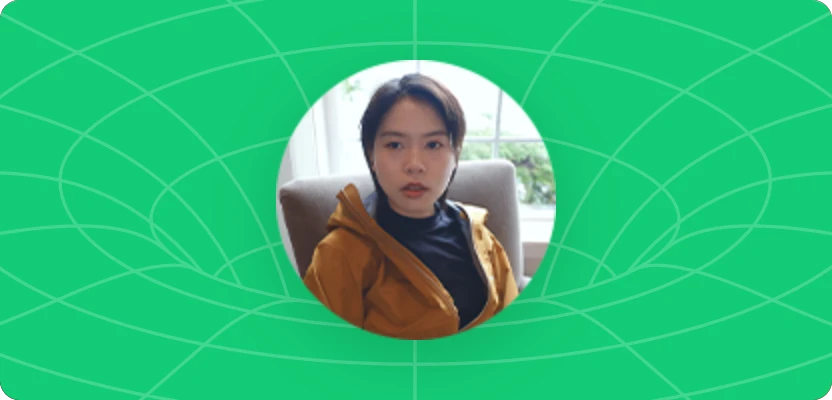




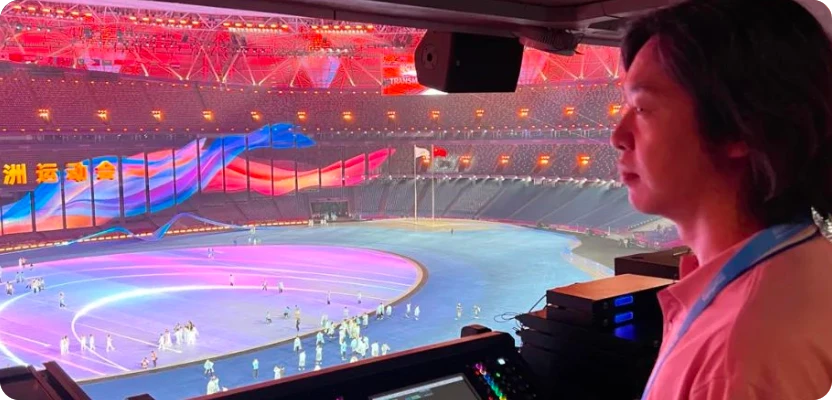
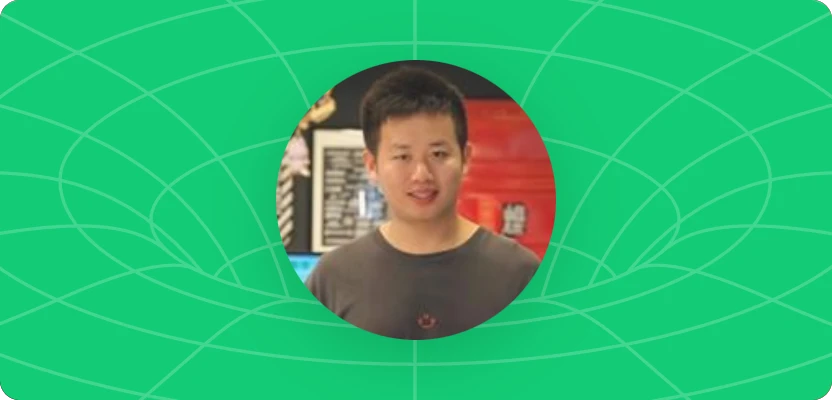

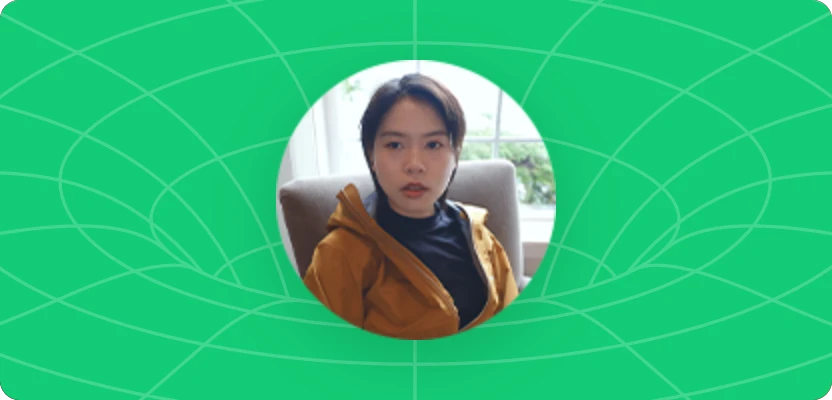

● 为什么动画序列渲染时间特别长?如何优化?如何合理设置渲染采样(V-Ray/Corona/Arnold)以提高效率?
动画序列渲染时间长的原因及优化方法如下:
渲染时间长的原因
1. 场景复杂:模型面数过多、材质和纹理过于复杂、灯光数量多等都会增加渲染计算量,导致渲染时间变长。
2. 渲染设置过高:过高的渲染分辨率、样本数、光线反射次数等设置,会增加渲染的计算量和时间。
3. 缺乏优化:未对场景进行合理优化,如未使用代理模型、未压缩纹理贴图等,会增加渲染负担。
优化方法
1. 优化模型:减少模型面数,使用减面工具或简化模型结构;对于重复出现的对象,使用实例化而非复制;将复杂对象转换为代理模型。
2. 优化材质与纹理:使用合适的材质类型,避免过高的模糊反射和高光效果;适当降低纹理分辨率,使用压缩格式的纹理贴图。
3. 优化灯光:减少不必要的灯光,选择合适的灯光类型,调整灯光强度和阴影参数。
4. 调整渲染设置:降低渲染分辨率和样本数;减少光线反射次数和最大反弹次数;启用降噪选项;选择合适的图像采样器。
5. 利用硬件和软件优化:确保显卡支持CUDA或OptiX加速,并在渲染设置中启用GPU加速;使用分布式渲染功能,将渲染任务分配给多台计算机同时处理;使用云渲染平台。
合理设置渲染采样以提高效率
1. V-Ray:根据场景特点选择合适的图像采样器,如对于具有大量模糊特效或纹理贴图的场景,可使用“固定”采样器;对于仅有一点模糊�效果的场景,可选用“自适应细分”采样器;对于具有高细节纹理贴图或大量几何体细节且只有少量模糊特效的场景,可选用“自适应”采样器。
2. Corona:在满足噪点要求的前提下,适当降低全局采样值以减少渲染时间;启用自适应采样,在满足条件的区域自动减少采样数量;对于运动模糊,可降低运动模糊采样数量来提升速度。
3. Arnold:调整 Arnold 渲染器的采样设置,如降低 Diffuse、Specular、SSS 等通道的采样值,以减少渲染时间。
● 为什么渲染大型场景时3ds Max崩溃或提示“内存不足”?如何优化场景以减少内存占用?
渲染大型场景时3ds Max崩溃或提示“内存不足”的原因及优化方法如下:
崩溃或内存不足的原因
1. 大型场景包含过多的模型、材质和纹理,需要大量内存来处理。复杂的灯光效果和高分辨率的贴图也增加了内存需求。同时,软件或插件的错误配置、硬件问题(如内存不足或显卡驱动过时等)也可能导致问题出现。
优化场景的方法
1. 优化模型,减少多边形数量,使用减面工具或简化模型结构,对于重复出现的对象,使用实例化而非复制,将复杂对象转换为代理模型;
2. 优化材质与纹理,使用合适的材质类型,避免过高的模糊反射和高光效果,适当降低纹理分辨率,使用压缩格式的纹理贴图;
3. 优化灯光,减少不必要的灯光,选择合适的灯光类型,调整灯光强度和阴影参数;
4. 调整渲染设置,降低渲染分辨率和样本数,减少光线反射次数和最大反弹次数,启用降噪选项;
5. 利用硬件和软件优化,确保显卡支持CUDA或OptiX加速,并在渲染设置中启用GPU加速,使用分布式渲染功能,将渲染任务分配给多台计算机同时处理,使用云渲染平台。
● 为什么渲染的动画序列出现闪烁(Flickering)?如何解决?如何正确设置运动模糊(Motion Blur)以避免渲染异常?
3ds Max 渲染动画序列出现闪烁的原因及解决方法如下:
闪烁原因
1. 光照采样不一致:动画每一帧的光照计算采样数值不同,如使用间接照明作为全局光照时,其依赖缓存采样,若每帧计算光照数值不一样,就会造成画面闪烁。
2. 材质与纹理问题:材质的高光泽度值、不合理的纹理设置等,可能导致反射、折射中的噪点或闪烁。
3. 其他原因:帧率设置错误、抗锯齿设置不合适、动态模糊设置不当、压缩或编码方式不合理等也可能导致闪烁。
解决方法
1. 调整光照设置:使用预计算渲染,将 primary gi 设为 brute force,subdivs 值设为 20;secondary gi 设为 light cache,subdivs 值与算图输出解析度一致 。
2. 优化材质参数:根据材质的光泽度调整 glossy subdivs 值,光泽度介于 0.8 - 1 时设为 8,介于 0.6 - 0.8 时设为 16 ,低于 0.6 时设为 24 。
3. 关闭相关选项:关闭 subpixel mapping 或 clamp output 选项。
4. 使用光子图渲染:每隔 20 到 30 帧渲染一次光子图,光子图的保存方式为多帧或者增量增加的方式 3D溜溜网。
5. 更改渲染预设:将光子图的预设改为“高 - 动画”模式。
6. 渲染光子序列:使用动画预处理功能,先单独渲染光子序列,再在渲染每帧大图时加载相邻 N 帧的光子。
7. 运动模糊设置。
8. 降低运动模糊样本数:在满足运动模糊效果要求的前提下,适当减少运动模糊样本数,如将其从默认的 16 降低到 4 - 8 之间,以减少渲染时间。
9. 启用关键帧缓存:在渲染设置中启用关键帧缓存,这有助于 Blender 更高效地处理动画序列中的关键帧,从而提高渲染速度。
● 为什么渲染时材质显示黑色或贴图丢失?如何批量修复贴图路径(使用资源追踪或归档)?
渲染时材质显示黑色或贴图丢失的原因及解决方法如下:
材质显示黑色或贴图丢失的原因
1. 贴图路径错误或文件缺失:模型所使用的贴图文件可能丢失或路径错误,导致无法正确显示材质。
2. 渲染器设置问题:如果使用的是第三方渲染器(如 V-Ray),可能是因为渲染器未正确设置或未安装,材质不兼容等,导致材质显示黑色。
3. 材质编辑器设置问题:材质编辑器未与渲染器锁定,或材质类型不匹配,也可能导致材质显示异常。
批量修复贴图路径的方法
1. 使用资源追踪:按 Shift + T 调出资源追踪框,在资源追踪中可以看到每一个贴图的状态,右击文件缺失行,选择设置路径,将正确的文件名称及路径选择上,然后点击确定。
2. 使用位图 / 光度学路径功能:点击菜单中的 “工具”--“更多”--“位图 / 光度学路径”,在弹出的对话框中点击 “编辑资源”,然后在路径编辑器中点击 “编辑路径”,在新建路径框里指定正确的资源路径,最后点击确定。
3. 使用归档功能:在菜单中选择 “文件”--“归档”,软件会自动生成一个含贴图路径的压缩文件,这样该文件在其他机器上打开时不会丢失贴图路径。
● 为什么场景渲染过暗或曝光异常?如何优化V-Ray/Corona的GI设置以提高渲染质量?
场景渲染过暗或曝光异常的原因及优化 V-Ray/Corona 的 GI 设置的方法如下:
场景渲染过暗或曝光异常的原因
1. 灯光设置问题 :光源强度过低或过高、灯光位置不当、灯光被遮挡等,都会导致场景过暗或曝光异常。
2. 材质设置问题 :材质的反射率过高或过低、材质颜色值超出合理范围、自发光材质亮度值设置不合理等,会影响光线反射和整体亮度。
3. 渲染引擎设置问题 :如未正确调整曝光控制、颜色贴图设置不当、GI 参数不合理等,会导致渲染结果失真。
优化 V-Ray 的 GI 设置
1. 调整光照参数 :增加灯光的功率,但要注意避免直射光区域过亮;或通过材质增加亮度。
2. 启用全局照明 :将 GI 设置为“Irradiance map”或“Light cache”,并选择合适的预设。
3. 调整细分值 :在 Light cache 卷展栏中,将 Subdivs 设置为 500,用于快速预览;最终渲染时可返回到默认值 1000。
4. 设置插值样本 :设置 Interp. Samples 为 5,可使渲染速度更快。
优化 Corona 的 GI 设置
1. 调整样本乘数 :根据需要调整 Light 样本乘数和 GI 与 AA 平衡值。如在某些情况下,减少其中一个值并增加第二个值,甚至减少两个值都有意义。
2. 合理设置默认值 :通常,GI 与 AA 平衡的默认值 16 在大多数情况下效果很好,但有时如果间接光区域有更多噪点则应该增加。
● 为什么3dsmax渲染容易崩溃、失败?应怎么处理?
3ds Max渲染崩溃或失败的原因及解决方法如下:
崩溃或失败的原因
1. 硬件资源不足 :内存(RAM)不足、显卡驱动过时或与软件不兼容、CPU过热或不稳定,都可能导致渲染崩溃。
2. 软件配置问题 :插件冲突或版本不兼容、软件版本过旧、渲染设置错误等,也会影响渲染的正常进行。
3. 场景复杂度过高 :模型多边形数量过多、纹理文件过大、光照和阴影设置过于复杂等,会增加渲染的计算负担,导致崩溃。
解决方法
1. 优化硬件资源 :关闭其他占用内存的程序,增加系统内存或使用云渲染服务以获得更多内存支持;更新显卡驱动程序,确保其与3ds Max兼容;清理CPU散热器,涂抹导热膏或更换散热风扇以降低CPU温度。
2. 调整软件配置 :更新3ds Max到最新版本,确保插件都是最新且与当前3ds Max版本兼容的;切换渲染器为默认的扫描线渲染器,再切换回原渲染器以重置渲染设置。
3. 简化场景复杂度 :减少模型多边形数量,合并对象或使用级别细分;调整纹理压缩格式、减小纹理尺寸;简化光照设置,降低阴影质量。
4. 其他方法 :在V-Ray渲染器设置中,将动态内存限制设置为8000MB以上,或设置为0以消除内存限制;启用高级光线跟踪选项;清理场景中的垃圾文件和空物体;确保相机名称无特殊字符。